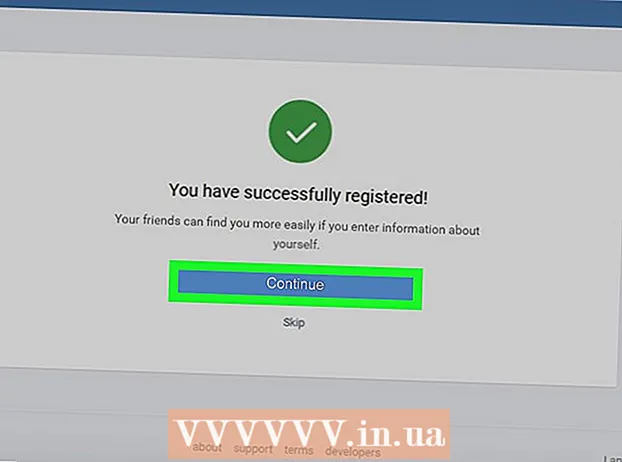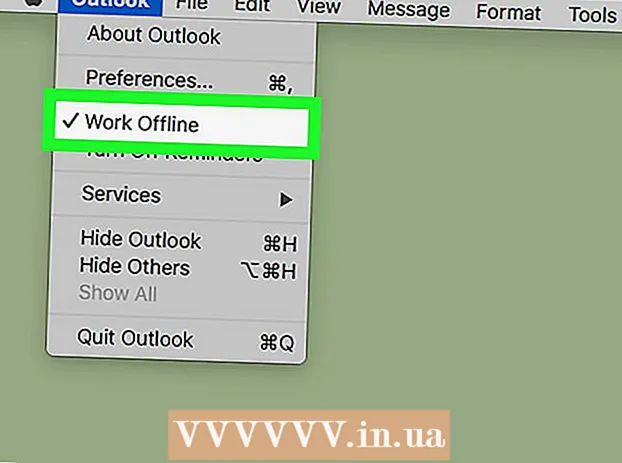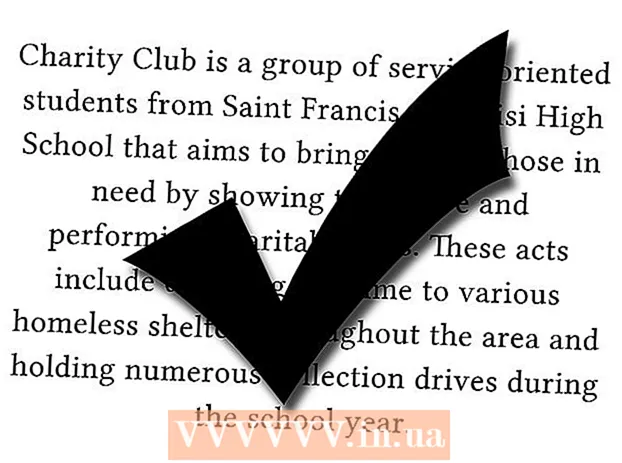Avtor:
Peter Berry
Datum Ustvarjanja:
12 Julij. 2021
Datum Posodobitve:
1 Julij. 2024
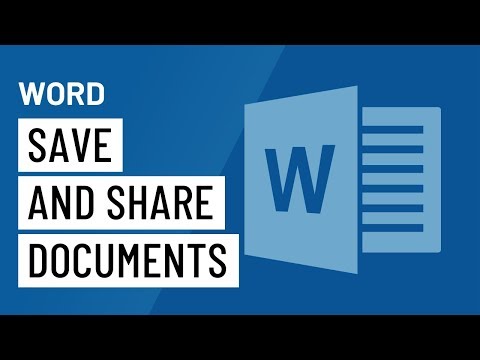
Vsebina
Dokument Microsoft Word lahko shranite tako, da v meniju Datoteka pritisnete »Shrani«. Če želite objaviti ali natisniti, bo funkcija »Shrani kot« uporabljena za shranjevanje dokumenta v obliki, ki ni MS Word (npr. PDF). Če želite, da Word ohrani svoj potek dela, morate dokument shraniti, ko ga dokončate.
Koraki
1. način od 2: Shranite dokument Microsoft Word
Prepričajte se, da je dokument odprt. MS Word lahko odprete tako, da dvokliknete ikono Word ali dvokliknete Wordov dokument.

Poiščite in kliknite zavihek "Datoteka". Ta zavihek "Datoteka" se nahaja v zgornjem levem kotu vmesnika Microsoft Word.
Kliknite »Shrani« ali »Shrani kot«. Če na neshranjenem dokumentu kliknete element »Shrani«, boste preusmerjeni v meni »Shrani kot«.
- Če je bil dokument že shranjen, vam ne bo treba izbrati cilja shranjevanja (na primer namizje) ali pa se bodo obstoječa imena datotek posodobila.

V razdelku »Shrani kot« izberite mesto za shranjevanje. Tipični lokaciji sta »Ta računalnik« in OneDrive, lahko pa tudi kliknete »Prebrskaj«, da izberete določeno lokacijo.- Če izberete »Ta računalnik«, boste morali izbrati podmapo - na primer na namizju (namizje).

Dvokliknite mesto shranjevanja. To vas bo pripeljalo do zaslona z imenom datoteke.
V polje "Ime datoteke" vnesite želeno ime datoteke.
Kliknite "Shrani", da shranite datoteko.
Preden zaprete dokument, preverite, ali je datoteka shranjena. Če je datoteka na izbranem mestu za shranjevanje, je bila datoteka uspešno shranjena! oglas
2. način od 2: shranite z drugimi formati
Prepričajte se, da je dokument odprt. MS Word lahko odprete tako, da dvokliknete ikono Word ali dvokliknete Wordov dokument.
Kliknite "Shrani kot". Če dokument še ni bil shranjen, bo izbira »Shrani« še vedno preusmerjena v razdelek »Shrani kot«.
V razdelku »Shrani kot« izberite mesto za shranjevanje. Tipični lokaciji sta »Ta računalnik« in OneDrive, lahko pa tudi kliknete »Prebrskaj«, da izberete določeno lokacijo.
- Če izberete »Ta računalnik«, boste morali izbrati podmapo - na primer na namizju (namizje).
Dvokliknite mesto shranjevanja. To vas bo pripeljalo do zaslona z imenom datoteke.
V polje "Ime datoteke" vnesite želeno ime datoteke.
Poiščite in tapnite polje »Shrani kot vrsto«. Zdaj lahko izberete obliko datoteke, v katero želite shraniti dokumente.
- Vrste datotek vključujejo PDF, spletno stran in starejše različice programa Word (na primer 1997–2003).
Kliknite "Shrani", da shranite datoteko.
Preden zaprete dokument, preverite, ali je datoteka shranjena. Če je datoteka na izbranem shranjenem mestu in v določenem formatu, je bila datoteka uspešno shranjena! oglas
Nasvet
- Dokument lahko kadar koli shranite tudi med sestavljanjem, tako da pritisnete tipko Nadzor + S Ali pa kliknite ikono diskete v zgornjem desnem kotu zaslona.
- Word vas pogosto vpraša, ali želite shraniti napredek, ko poskušate zapustiti datoteko, ne da bi kliknili Shrani.
- Če želite dostopati do dokumentov, shranjenih na več platformah, boste z izbiro možnosti »OneDrive« med shranjevanjem dokumenta lahko dostopali do katerega koli povezanega telefona, tabličnega računalnika ali računalniške naprave. Internet.
Opozorilo
- Dokument, ki se ne shrani pred zaprtjem programa Microsoft Word, bo verjetno izbrisan ali pa bodo spremembe obstoječega dokumenta izgubljene.